- Mwandishi Jason Gerald [email protected].
- Public 2024-01-15 08:24.
- Mwisho uliobadilishwa 2025-01-23 12:48.
Kadiri kompyuta yako inavyozidi kuwa kubwa, ndivyo faili zaidi inavyokusanyika kwenye diski kuu. Mbali na faili zinazotumiwa mara kwa mara kama hati na media, Windows pia huunda faili za muda mfupi. Faili hizi (pamoja na magogo, kashe, na programu za usakinishaji zilizopakuliwa) wakati mwingine zinaweza kuwa kubwa. Kwa kweli faili hizi zinakula nafasi yako ya gari ngumu na hupunguza ufanisi wa kompyuta. WikiHow hukufundisha jinsi ya kutumia zana za Windows zilizojengwa, na zana zozote za mtu wa tatu kuondoa faili zisizo za lazima kutoka kwa diski yako ngumu.
Hatua
Njia 1 ya 4: Kutumia Zana ya Kusafisha Disk
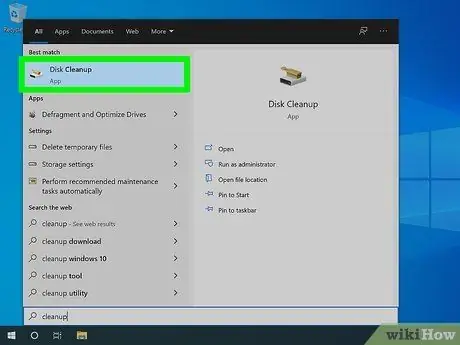
Hatua ya 1. Fungua Usafishaji wa Diski
Njia rahisi ya kuifungua ni kubonyeza njia ya mkato “ Madirisha ” + “ S ”Kuonyesha mwambaa wa utaftaji kwanza, andika kusafisha, na ubonyeze“ Kusafisha Disk ”Katika matokeo ya utaftaji. Kusafisha Disk ni moja wapo ya media ya haraka sana ya kufuta faili ambazo hazihitajiki iliyoundwa na mfumo wa uendeshaji wa Windows.
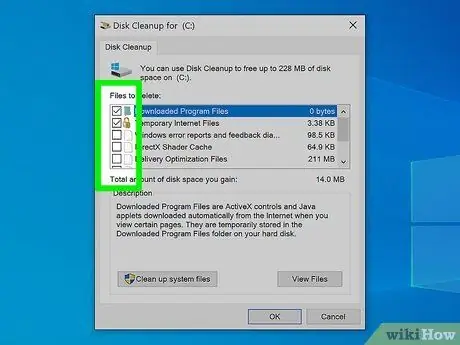
Hatua ya 2. Chagua faili ambazo unataka kufuta
Sehemu ya juu ina chaguzi za kufuta faili za kibinafsi na za muda mfupi. Kawaida, unaweza kufuta faili kwa usalama, lakini ikiwa faili yoyote inaonekana kutiliwa shaka, acha uchaguzi uwe wazi. Kiasi cha nafasi ambayo inaweza kuokolewa kwa kufuta faili zilizochaguliwa itaonyeshwa chini ya orodha ya aina za faili, na itasasishwa unapochagua au kuteua faili.
- “ Faili za Programu zilizopakuliwa ”Ni faili ya usakinishaji wa programu ambayo umepakua kutoka kwa wavuti. Faili hizi kawaida hazihitajiki baada ya kusanikisha programu, isipokuwa kama unapanga kusanikisha programu tena.
- “ Faili za Mtandao za Muda ”Ni faili zilizohifadhiwa ambazo hutafutwa kwa kutumia Internet Explorer.
- “ Ripoti za makosa ya Windows ”Ni faili ya kumbukumbu iliyo na makosa ambayo huonekana wakati unatumia kompyuta.
- “ Hifadhi ya DirectX Shader ”Ni kashe ya michoro ambayo hutumiwa kutengeneza picha kwenye shehena ya kompyuta haraka. Faili hizi hazihitajiki kwa kazi ya kompyuta na ni salama kufuta.
- “ Uwasilishaji wa faili ”Ni faili ambazo zimepakuliwa hapo awali na kutumika kusakinisha visasisho, na ziko salama kufuta.
- “ Usafishaji Bin ”Ni folda iliyo na faili ulizofuta. Chagua chaguo hili ikiwa una hakika kuwa hauitaji kurejesha faili kwenye folda baadaye.
- “ Faili za muda mfupi ”Ni faili ya muda iliyoundwa na programu anuwai kwenye kompyuta. Faili hizi hazijatengenezwa kuhifadhiwa kabisa kwa hivyo sio lazima uogope kuzitupa.
- “ Vijipicha ”Ni kashe ya picha na video kwenye kompyuta yako ambayo huonyeshwa unapovinjari faili. Unaweza kuziondoa salama, na maandishi yatafanywa upya kiatomati ikiwa ni lazima.
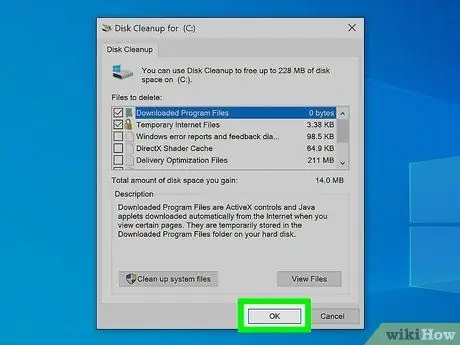
Hatua ya 3. Bonyeza sawa
Ujumbe wa uthibitisho utaonyeshwa ukiuliza ikiwa una hakika unataka kufuta kabisa faili zilizochaguliwa.
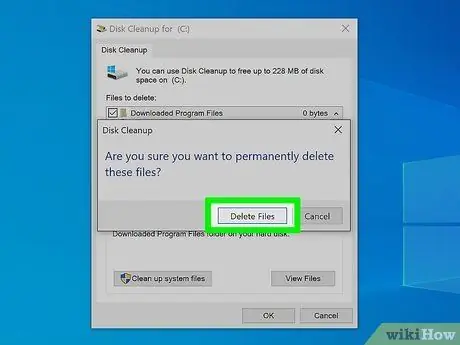
Hatua ya 4. Bonyeza Futa faili kuthibitisha
Faili zote zilizochaguliwa zitafutwa baadaye.
Usafishaji wa Disk utafungwa kiatomati baada ya faili zilizochaguliwa kufutwa
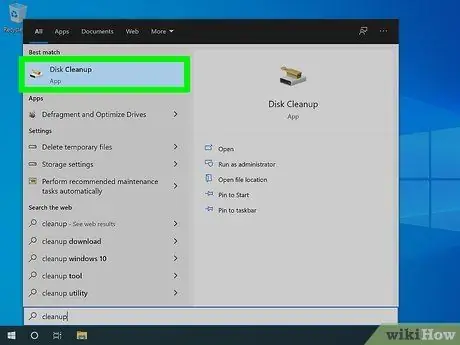
Hatua ya 5. Fungua Usafishaji wa Disk ikiwa unahitaji kufuta faili zingine
Ikiwa wewe ni msimamizi wa kompyuta na unahitaji kufuta faili zaidi, unaweza kutumia Usafishaji wa Diski tena kufuta faili za mfumo. Bonyeza tu njia ya mkato” Madirisha ” + “ S ”Kuonyesha mwambaa wa utaftaji kwanza, andika kusafisha, na ubonyeze“ Kusafisha Disk ”Katika matokeo ya utaftaji.
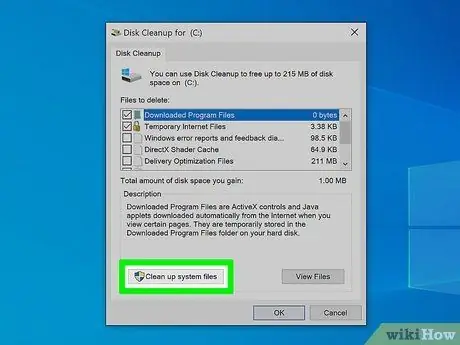
Hatua ya 6. Bonyeza Kusafisha faili za mfumo
Iko kwenye kona ya chini kushoto mwa dirisha. Hifadhi itachunguzwa na nafasi ya kuhifadhi ambayo inaweza kuhifadhiwa kwa kufuta faili za ziada itahesabiwa.
Unaweza kuulizwa kuchagua tena gari baada ya kubofya kitufe
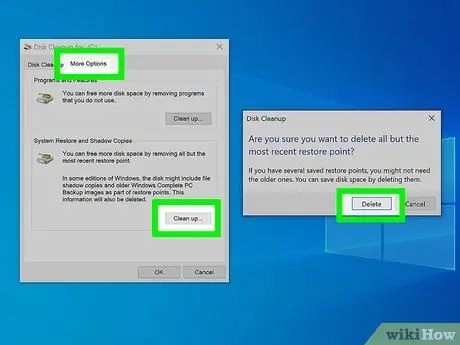
Hatua ya 7. Futa alama za zamani za kurejesha mfumo (hiari)
Windows itaunda kiatomati picha ya kompyuta ambayo inaweza kupatikana wakati wa dharura. Ukikosa nafasi ya kuhifadhi, unaweza kufungua nafasi kwa kufuta alama za zamani za kurejesha ambazo zimebadilishwa na mpya. Ili kuifuta:
- Bonyeza kichupo " Chaguzi zaidi ”Juu ya dirisha.
- Bonyeza " Safisha ”Katika sehemu ya" Mfumo wa Kurejesha na Nakala Kivuli ".
- Bonyeza " Futa ”Kufuta faili zote, isipokuwa sehemu ya hivi karibuni ya kurejesha mfumo.
- Rudi kwenye kichupo " Kusafisha Disk ”Baada ya kumaliza kuendelea.
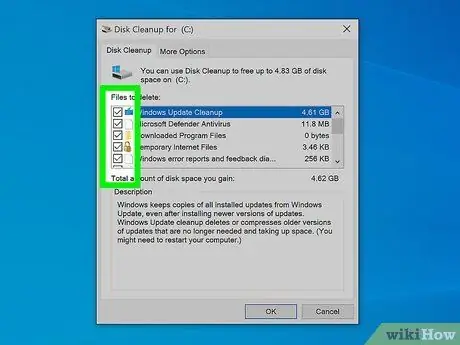
Hatua ya 8. Chagua faili ambazo zinahitaji kufutwa
Mbali na aina hizo za faili (ambazo ungeweza kuchagua mapema), una chaguzi zingine kadhaa:
- mafaili " Kusasisha Windows ”Inachukua nafasi kubwa ya kuhifadhi na inatumiwa tu kusanikisha visasisho kutoka kwa Windows. Windows itapakua otomatiki faili za sasisho za hivi karibuni katika siku zijazo kwa hivyo unaweza kuhitaji faili za zamani isipokuwa ikiwa imeamriwa au kuamriwa na msimamizi.
- “ Antivirus ya Defender ya Microsoft ”Ni faili ambazo sio muhimu sana na hutumiwa na programu za antivirus, na zinaweza kufutwa salama.
- “ Vifurushi vya dereva wa kifaa ”, “ Faili za Rasilimali za Lugha ", na" Faili za usanidi wa Windows wa muda ”Ni ya muda mfupi na inaweza kufutwa bila shida.
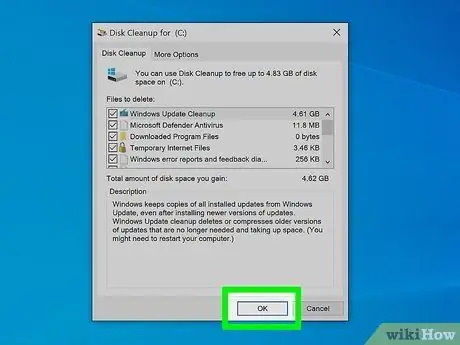
Hatua ya 9. Bonyeza OK
Ujumbe wa uthibitisho utaonyeshwa.
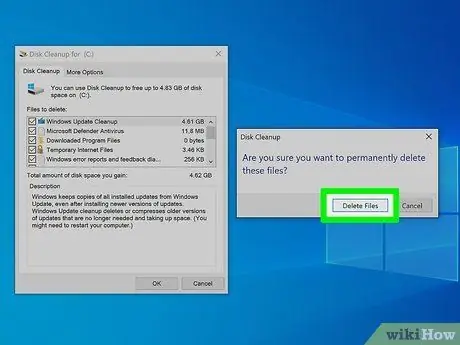
Hatua ya 10. Bonyeza Futa faili kuthibitisha
Baada ya faili kufutwa, Usafishaji wa Disk utafungwa kiatomati.
Njia 2 ya 4: Kufuta Faili za Kibinafsi na Programu
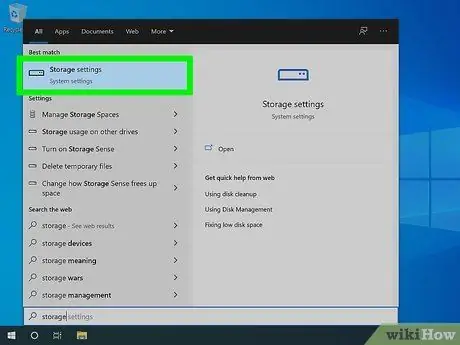
Hatua ya 1. Fungua menyu ya mipangilio ya "Uhifadhi wa Windows"
Windows hufuatilia aina za faili ambazo zinachukua nafasi ya kuhifadhi kwenye diski yako ngumu na inarahisisha mchakato wa kufuta faili ambazo huhitaji tena. Zana ya "Uhifadhi wa Windows" inafanya iwe rahisi kwako kupata faili za kibinafsi na programu ambazo huhitaji tena. Kufungua zana hii:
- Njia ya mkato ya waandishi wa habari” Madirisha ” + “ S ”Kuonyesha upau wa utaftaji.
- Andika hifadhi kwenye upau wa utaftaji.
- Bonyeza " Mipangilio ya kuhifadhi ”Katika matokeo ya utaftaji.
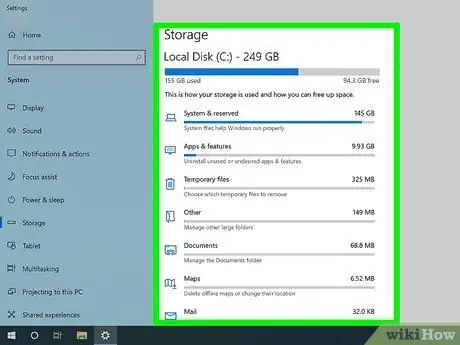
Hatua ya 2. Pata faili ambazo zinachukua nafasi zaidi kwenye diski kuu
Mara tu mipangilio ya uhifadhi ikipakiwa, utaona jina la diski kuu (mfano "Windows C:"), ikifuatiwa na orodha ya kategoria (km "Programu na huduma" au "Muziki"). Kila kategoria inawakilisha aina ya faili, na kila moja ina bar ya kiashiria inayoonyesha nafasi ya kuhifadhi inayotumiwa na aina ya faili inayohusiana.
Kuona kategoria zote, bonyeza " Onyesha kategoria zaidi ”Chini ya orodha.
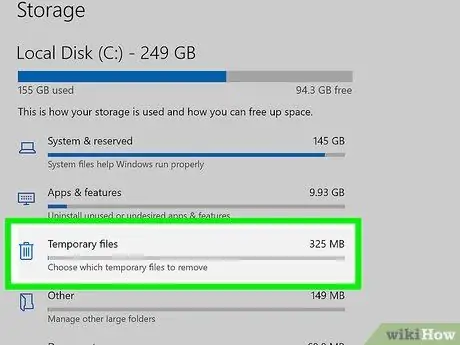
Hatua ya 3. Bonyeza kitengo ili uone maelezo
Baada ya hapo, unaweza kuona kiwango cha nafasi ya kuhifadhi inayotumiwa na faili zilizo kwenye kitengo kilichochaguliwa, na chaguzi kadhaa, kulingana na aina / kitengo cha faili ulizochagua.
- Kwa mfano, ukichagua " Faili za muda mfupi ”, Unaweza kuona orodha ya faili za muda kwenye kompyuta yako.
- Ukichagua " Muziki ”, “ Picha ", au" Eneo-kazi ”, Unaweza kuona kiwango cha nafasi inayotumiwa na faili kwenye folda. Bonyeza kitufe " Angalia ”Ndani yake ili kuona faili zilizopo.
- Ukichagua " Programu na huduma ”, Unaweza kuona orodha ya programu tumizi zote zilizosanikishwa kwenye kompyuta yako na nafasi ya kuhifadhi inayotumiwa na kila programu.
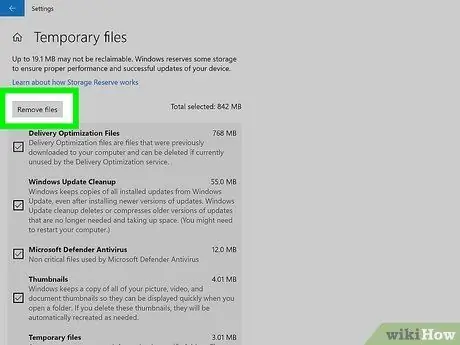
Hatua ya 4. Futa faili ambazo huhitaji tena
Lazima uwe mwangalifu zaidi. Kwa sababu tu Windows inaonyesha faili kubwa au folda, haimaanishi kuwa sio muhimu kwako au kwa wengine wanaotumia kompyuta yako. Futa tu faili ambazo una hakika kuwa hauitaji tena.
- Kuondoa programu kutoka kwa " Programu na huduma ", Bonyeza jina la programu na uchague" Ondoa ”.
- Ili kufuta faili au folda, bonyeza faili au folda mara moja na bonyeza " futa kwenye kibodi. Unaweza pia kuburuta kwenye ikoni ya Kusanya Bin moja kwa moja.
- “ Faili za muda mfupi ”Huorodhesha aina za faili za muda ambazo Windows inaweza kufuta, na hukuruhusu kuzichagua kutoka kwenye orodha. Baada ya kufanya uteuzi wako, bonyeza kitufe " Ondoa faili ”Juu ya skrini ili kufuta faili.
Njia 3 ya 4: Kutumia Sense ya Uhifadhi ya Windows
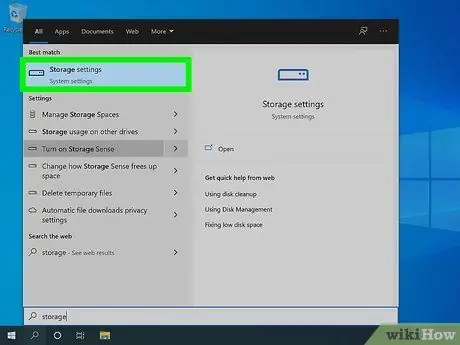
Hatua ya 1. Fungua Sense ya Uhifadhi kwenye PC
Sense ya Uhifadhi ni programu inayofaa kutoka Windows 10 ambayo inakusaidia kudhibiti diski yako ngumu ili isipate kupakuliwa na data au faili ambazo hazihitajiki. Unaweza kutumia Sense ya Uhifadhi kupanga mara kwa mara na kutupa faili, au kuwasha huduma ya kusafisha kiotomatiki ili programu zifanye kazi nyuma ya pazia ili kuhifadhi nafasi kwenye diski yako ngumu. Sense ya Uhifadhi ni moja ya media salama zaidi ya kufuta faili zisizo za lazima kwenye PC yako. Ili kufikia Sense ya Uhifadhi:
- Njia ya mkato ya waandishi wa habari” Madirisha ” + “ S ”Kuamsha upau wa utaftaji kwanza.
- Aina ya kuhifadhi.
- Bonyeza " Washa Uhisi wa Hifadhi ”Katika matokeo ya utaftaji.
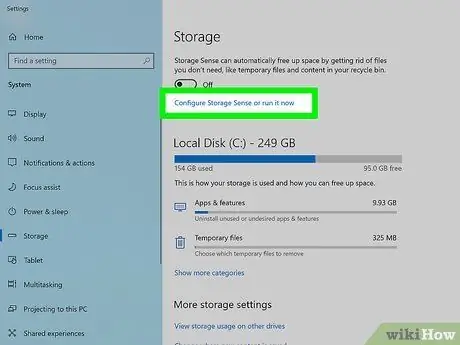
Hatua ya 2. Bonyeza Sanidi Sense ya Uhifadhi au uiendeshe sasa
Ni juu ya kidirisha cha kulia, chini ya maelezo ya Sense ya Uhifadhi.
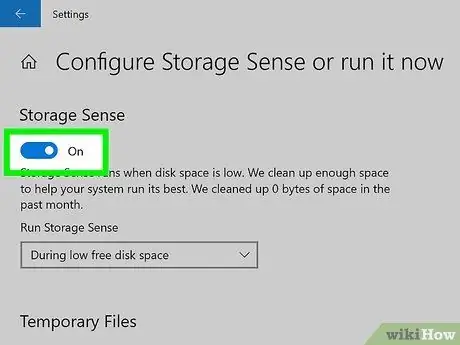
Hatua ya 3. Slide kitufe cha "Sense Storage" kwenye nafasi ya kuwasha au "Imewashwa" kuwezesha Sense ya Hifadhi (hiari)
Ikiwa unataka Sense ya Hifadhi iendeshwe kiatomati, toa swichi hii hadi kwenye nafasi. Huna haja ya kuiwezesha ikiwa unataka kuiendesha mara moja tu (au tu wakati unahitaji).
-
Hatua ya 4. Tambua wakati wa uanzishaji wa Sense ya Uhifadhi
Ikiwa haukuweka Sense ya Uhifadhi kutumia kiotomatiki, nenda kwenye hatua inayofuata. Vinginevyo, bonyeza menyu ya kunjuzi ya "Run Space Space" kutaja wakati faili inafutwa na Nafasi ya Uhifadhi. Unaweza kuchagua masafa kama vile " Kila wiki "(Kila wiki) au" Wakati wa nafasi ya chini ya diski ya bure ”Kuiwezesha pale tu unapokosa nafasi ya kuhifadhi.

Futa faili zisizohitajika kwenye PC yako Hatua ya 19 Hatua ya 5. Tambua faili ambazo zinahitaji kufutwa
Sense ya Uhifadhi itafuta tu aina fulani za faili:
- Ili kufuta faili za programu za muda ambazo hutumii tena, angalia kisanduku kando ya "Futa faili za muda ambazo programu zangu hazitumii".
- Ili kufuta faili kutoka kwa Recycle Bin ambazo zimehifadhiwa kwa muda fulani, chagua safu ya muda kutoka kwa menyu kunjuzi.
- Ili kufuta faili kutoka kwenye folda ya "Vipakuzi" ambazo hazijafunguliwa kwa kipindi fulani, chagua safu ya muda kutoka kwa menyu kunjuzi. Ikiwa kawaida huacha faili kwenye folda ya "Upakuaji" kwa ufikiaji rahisi, chagua " kamwe ”Kutoka kwa menyu hii ili usipoteze data muhimu.

Futa faili zisizohitajika kwenye PC yako Hatua ya 20 Hatua ya 6. Bonyeza Safi sasa ili kuendesha Sense ya Uhifadhi
Unaweza kubofya kitufe hiki chini ya dirisha ili utupe faili ambazo hazihitajiki kupitia chaguo zilizofafanuliwa kwenye ukurasa huu, ikiwa Sense ya Uhifadhi inaendesha moja kwa moja au la. Mara faili zimefutwa, utaona ujumbe wa mafanikio chini ya skrini.
Njia ya 4 ya 4: Kutumia SpaceSniffer

Futa faili zisizo za lazima kwenye PC yako Hatua ya 21 Hatua ya 1. Pakua SpaceSniffer kutoka
SpaceSniffer ni zana ya mtu wa tatu ambayo inakusaidia kuelezea utumiaji wa nafasi kwenye diski yako ngumu na faili zilizohifadhiwa. Chombo hiki hufanya iwe rahisi kwako kutambua faili kubwa ambazo hazitumiki, na pia kufuta faili ambazo hazihitajiki. Kwa kuwa unapata muhtasari wa kuona wa nafasi ngapi inatumika kwenye gari yako, unaweza kuelewa vizuri aina za faili ambazo zinachukua nafasi. Ili kupakua SpaceSniffer:
- Bonyeza kiunga " Pakua ”Juu ya ukurasa.
- Bonyeza kiunga " Pakua ”Ambayo ni ya kijani kibichi.
- Bonyeza " SpaceSniffer Windows Kubebeka ”Katika sehemu ya" Pakua "kupakua faili ya SpaceSniffer ZIP.

Futa faili zisizo za lazima kwenye PC yako Hatua ya 22 Hatua ya 2. Toa yaliyomo kwenye faili ya SpaceSniffer ZIP
Ili kufungua faili ya kumbukumbu ya ZIP:
- Fungua folda ya "Upakuaji".
- Bonyeza kulia faili inayoitwa "spaceniffer" ambayo inaishia ".zip."
- Chagua " Toa Zote… ”.
- Taja eneo la uundaji wa folda ya SpaceSniffer.
- Bonyeza " Dondoo ”.

Futa faili zisizo za lazima kwenye PC yako Hatua ya 23 Hatua ya 3. Endesha programu ya SpaceSniffer
Tofauti na programu zingine, unachohitaji kufanya ni kubofya faili mara mbili NafasiSniffer.exe ”Katika folda iliyotolewa.
- Ikiwa unataka kufuta faili za mfumo kupitia SpaceSniffer, lazima uzitumie kama msimamizi. Badala ya kubofya mara mbili ikoni ya programu kuifungua, bonyeza-kulia ikoni na uchague “ Endesha kama msimamizi ”.
- Usifute faili za mfumo kupitia programu, isipokuwa uwe unajua kila faili inafanya nini.

Futa faili zisizo za lazima kwenye PC yako Hatua ya 24 Hatua ya 4. Chagua diski kuu na bonyeza Anzisha
SpaceSniffer itasoma diski yako na kuonyesha faili katika muundo wa kuona.

Futa faili zisizohitajika kwenye PC yako Hatua ya 25 Hatua ya 5. Vinjari faili na SpaceSniffer
Kila aina ya faili imeonyeshwa kwenye sanduku. Ukubwa wa sanduku, nafasi zaidi inayotumiwa na aina ya faili inayohusika.
- Folda zimewekwa alama na masanduku ya peach na hudhurungi, wakati anatoa alama na masanduku ya machungwa. Unaweza kubofya mara mbili gari au folda ili kuona faili na folda ndani yake.
- Faili zimewekwa alama na masanduku ya bluu.

Futa faili zisizo za lazima kwenye PC yako Hatua ya 26 Hatua ya 6. Futa faili ambazo hazihitajiki
Kumbuka kwamba haupaswi kufuta faili fulani isipokuwa kuitambua na kujua inachofanya. Tumia tu programu hii kufuta faili ambazo ni salama kufuta. Ili kuifuta, bonyeza-kulia faili na uchague Futa ”.

Futa faili zisizohitajika kwenye PC yako Hatua ya 27 Hatua ya 7. Tupu Bin ya Usafishaji baada ya kufuta faili ambazo hazihitajiki
Faili ambazo zimefutwa kupitia SpaceSniffer zinahamishiwa kwenye Recycle Bin, kama faili unazofuta kwa kutumia File Explorer. Unapomaliza kufuta faili ambazo hazihitajiki na kuhakikisha kuwa hauitaji tena, bonyeza-kulia kwenye ikoni ya Recycle Bin kwenye eneo-kazi na uchague “ Usafishaji Tupu Bin ”.
Vidokezo
- Kuchanganua na kufuta faili hakuhitaji kufanywa kila siku; Unaweza kufanya hivyo mara moja kwa mwezi au wakati kompyuta inaendesha polepole.
- Kuwa mwangalifu usifute faili muhimu au nyaraka za kibinafsi. Ukifuata mwongozo huu kwa uangalifu, hautaishia kufuta faili au nyaraka zozote muhimu. Walakini, kila wakati ni wazo nzuri kuangalia 'Recycle Bin' kabla ya kuitoa (kuhakikisha faili muhimu au hati hazifutwa pia!).






